Konfiguracija nastavitev upravljanja osebnega preverjanja pristnosti
Storitev za prijavo »Preverjanje pristnosti uporabnikov« izvaja osebno preverjanje pristnosti glede na podatke, registrirane za posameznega uporabnika, s čimer lahko omejite uporabnike, ki lahko dostopajo do naprave. Registracijo podatkov o uporabnikih (preverjanje pristnosti) je mogoče izvesti v tej napravi ali v zunanjem strežniku. Sistem preverjanja pristnosti lahko konfigurirate, da bo kot napravo za preverjanje pristnosti uporabljal samo to napravo, kot napravo za preverjanje pristnosti pa lahko določite tudi imenik Active Directory ali strežnik LDAP za preverjanje pristnosti v omrežju, če želite uporabiti obstoječe podatke o uporabnikih, registrirane v strežniku (Naprava za preverjanje pristnosti). Skrbniki lahko tudi določijo, katere funkcije so na voljo posameznim uporabnikom, na primer »uporabnik A ne sme kopirati« ali »uporabnik B lahko uporablja vse funkcije naprave«. Za način prijave lahko vnesete podatke za preverjanje pristnosti ali izberete uporabnika (Način prijave). Pred konfiguriranjem nastavitev preverjanja pristnosti uporabnikov določite napravo za preverjanje pristnosti in način prijave. Konfiguracija upravljanja osebnega preverjanja pristnosti s preverjanjem pristnosti uporabnikov
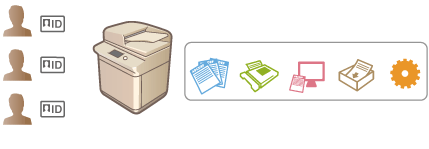
Naprava za preverjanje pristnosti
Spodaj opisane naprave za preverjanje pristnosti je mogoče uporabljati za upravljanje osebnega preverjanja pristnosti. Vsaka vrsta naprave za preverjanje pristnosti zahteva drugačno okolje in nastavitve. Pred konfiguriranjem potrdite sistemsko okolje. Tehnični podatki naprave
Lokalna naprava (ta naprava)
Podatki o uporabnikih se upravljajo v podatkovni zbirki v napravi. Podatki o uporabnikih se registrirajo in urejajo na nadzorni plošči ali prek vmesnika Daljinski UI. Če lokalno napravo konfigurirate kot samostojno napravo za preverjanje pristnosti, lahko istočasno upravljate ID-je oddelkov. Registriranje podatkov o uporabnikih v lokalni napravi
Active Directory/strežnik LDAP
Poleg lokalne naprave lahko kot napravo za preverjanje pristnosti določite strežnik LDAP ali Windows Server z nameščenim imenikom Active Directory. Ena od prednosti uporabe te vrste naprave je v tem, da je uporabnike, registrirane v strežniku, mogoče dodati kot splošne uporabnike brez sprememb. Če želite uporabniku podeliti skrbniške pravice, morate uporabnika dodeliti določeni skrbniški skupini v imeniku Active Directory ali strežniku LDAP. Če želite določiti dodatno napravo za preverjanje pristnosti, morate registrirati podatke strežnika, uporabljenega za preverjanje pristnosti. Registracija podatkov o strežniku
Način prijave
Spodaj opisani načini prijave uporabnikov so na voljo za upravljanje osebnega preverjanja pristnosti. Te načine je tudi mogoče uporabljati med sabo. Če želite več informacij o prijavi, glejte Prijava v napravo.
Preverjanje pristnosti s tipkovnico
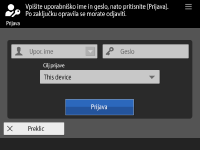
|
|
Uporabniki se s tem načinom prijavijo tako, da vnesejo uporabniško ime in geslo s tipkovnico na nadzorni plošči. Ta način je na voljo ne glede na napravo za preverjanje pristnosti.
|
Konfiguracija upravljanja osebnega preverjanja pristnosti s preverjanjem pristnosti uporabnikov
Konfigurirajte nastavitve upravljanja osebnega preverjanja pristnosti v spodaj opisanem vrstnem redu.

|
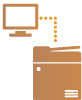
|
Preverite osnovno konfiguracijo.
Ali je naprava ustrezno priključena v računalnik? Nastavitev omrežnega okolja
Če uporabljate strežnik za preverjanje pristnosti, ali ste konfigurirali nastavitve za DNS za napravo?
Če uporabljate strežnik za preverjanje pristnosti, ali ste ustrezno nastavili datum in uro? Nastavitev datuma in ure
|
||

|
||||

|

|
Preverite storitev za prijavo.
V vmesnik Daljinski UI se prijavite s skrbniškimi pravicami, kliknite [Settings/Registration]
 [User Management] [User Management]  [Authentication Management] [Authentication Management]  [Authentication Service Information] in preverite, ali je kot preverjanje pristnosti navedena storitev za prijavo. [Authentication Service Information] in preverite, ali je kot preverjanje pristnosti navedena storitev za prijavo. |
||

|
||||

|

|
Konfigurirajte nastavitve strežnika za preverjanje pristnosti.
Registrirajte podatke o uporabnikih v lokalni napravi in določite strežnik za preverjanje pristnosti.
|
||

|
||||

|
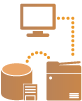
|
Izberite sistem za preverjanje pristnosti uporabnikov.
|

|
|
Ko nehate uporabljati vmesnik Daljinski UI, se odjavite. Če vmesnik Daljinski UI zaprete brez odjave, bo naslednjič prijava morda dolgo trajala.
Če želite način preverjanja pristnosti omejiti na storitev »Preverjanje pristnosti uporabnikov« (omejitev uporabe ID-ja skrbnika sistema), ko se do naprave dostopa v programski opremi ali gonilniku za upravljanje naprav, možnost <Prepoved overovitve z uporabo ID oddelka in PIN> nastavite na <Da>. <Prepoved overovitve z uporabo ID oddelka in PIN>
|